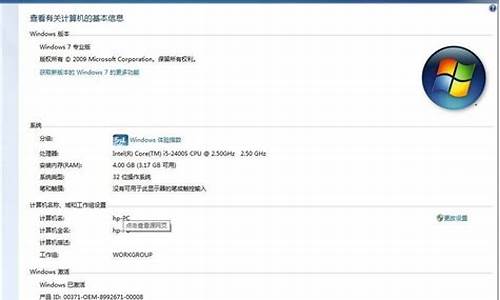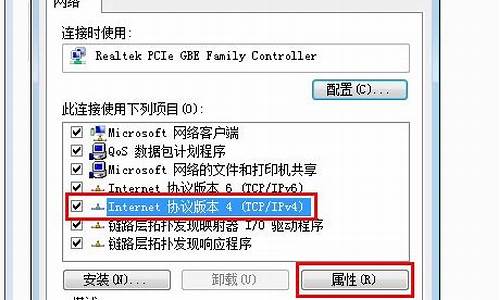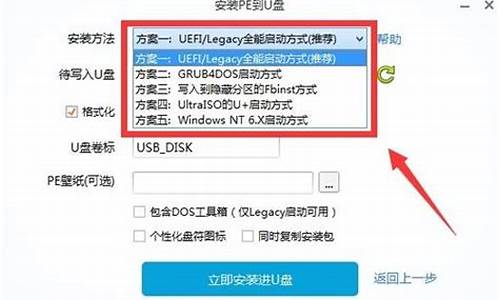空u盘怎样备份电脑系统-u盘怎么备份电脑数据
1.电脑系统备份怎么操作?
2.电脑开不了了,怎么备份重装系统
电脑系统备份怎么操作?
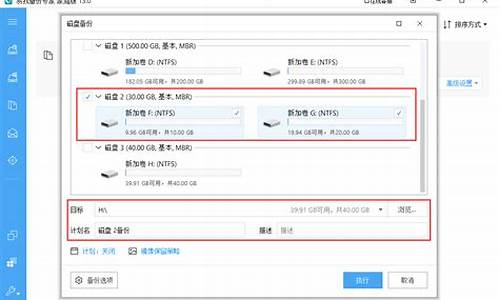
制作驱动恢复器的条件:4GB以上的U盘
注意:系统建议是激活状态。
制作过程:
1)在Windows10的搜索栏输入:“创建一个恢复驱动器”,双击打开,如图:
2)接下来会跳出创建驱动恢复器的画面,勾选:“将系统文件备份到驱动恢复器”默认是勾选的。然后点击:下一步
如图所示:
3)选择:“创建”
注意:U盘中所有的内容都会被删除,如果该U盘上包含你的任何档,请确保已备份。
4)点击“创建”之后,工具便会开始创建恢复驱动器,如图:
5) 创建好之后,出现以下画面,选择“完成”。
电脑开不了了,怎么备份重装系统
电脑备份重装系统的方法:
第一步:准备一个大于4G的U盘,并备份好数据,防止U盘在接下来的操作中被清空数据而丢失重要文件;
第二步:下载所要装的系统文件,这里以ghost版的win7系统为例子,直接放在桌面就好,方便接下来的文件复制;
第三步:下载u启动U盘启动盘制作工具软件,也是直接放在桌面,方便接下来的软件安装;
第四步:打开桌面下载好的的u启动U盘启动盘制作工具软件,选择安装位置,建议选C盘以外的地方,因为C盘的数据到时候会丢失,选好位置后点击开始安装;
第五步:经过等待软件安装好后,运行U盘启动盘制作工具,插入U盘,程序会自动识别U盘的详细信息,耐心等待一会,在识别完成后点击一键制作启动U盘;
第六步:接下来会出现一个警告提示,下面的操作会删除U盘的数据,因为之前已经备份好数据了,所以直接点击确定就可以了;
第七步:进入制作启动U盘的过程,可以从界面上的右下角了解到制作进度,耐心等待一会;
第八步:直到出现以下提示,说明启动U盘就大体制作好了,然后把桌面下载好的win7系统复制到U盘的GHO文件夹中,复制完成后,一个完整的启动U盘就制作好了;
第九步:重启电脑,按快捷键进入u启动主菜单中,通过键盘上下键选择02win03PE,最后按ENTER键进入该系统;
第十步:在电脑重启进入桌面后,会自动运行一键装机软件,没有的话就手动打开它;
第十一步:在打开一键装机软件后,程序会自动识别win7系统文件,只需要点击确定就可以了;
第十二步:接着出现一个窗口,点击是开始进行还原;
第十三步:进入解压win7系统文件的过程,可以从界面上的进度条看到解压进度,耐心等待;
第十四步:当进度条装满后,系统文件解压完成,直接点击是让电脑重启安装win7系统,耐心等待,直到安装完系统进入桌面,这时候系统就重装好了。
声明:本站所有文章资源内容,如无特殊说明或标注,均为采集网络资源。如若本站内容侵犯了原著者的合法权益,可联系本站删除。